

MS Windows协议轻松远程访问 Ubuntu 22.04 桌面
电子说
1.2w人已加入
描述
您可能知道,GNOME 42 采用 Microsoft RDP 协议作为其内置的远程桌面功能。由于混合 Gnome-control-center 和 Gnome-remote-desktop 版本导致的错误,Ubuntu 22.04 Beta 之前将其排除在外。
在最近的更新中,这个功能终于回来了。用户现在可以使用更安全且对 MS Windows 友好的协议轻松远程访问 Ubuntu 22.04 桌面。
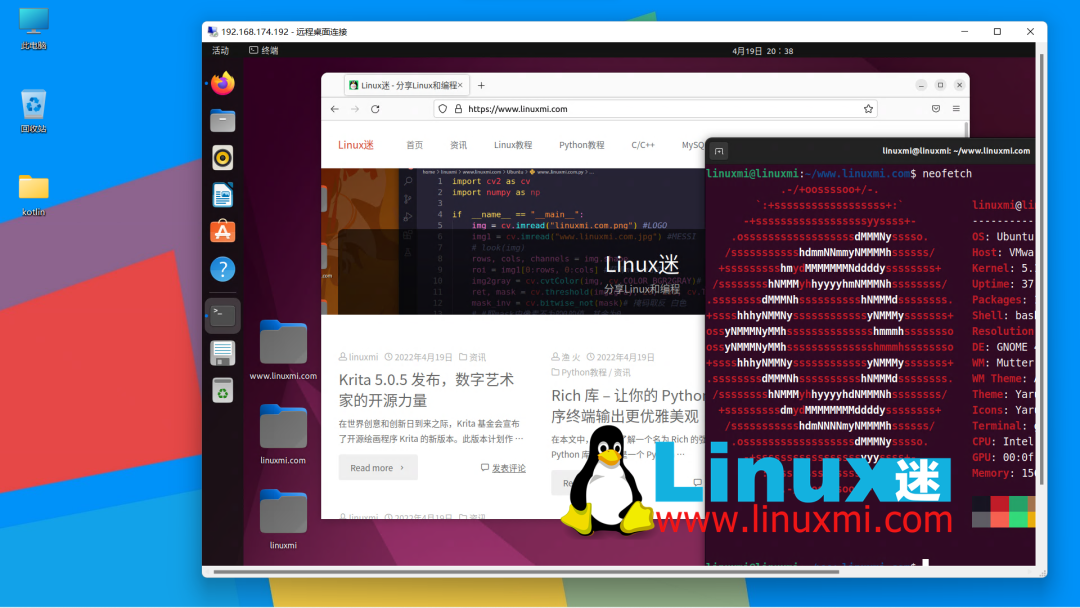
在 Ubuntu 22.04 中启用远程桌面
1. 首先,从系统托盘菜单中打开系统设置(Gnome 控制中心)。
2. 然后从左侧导航到“共享”,然后打开应用标题右上角的切换图标。最后点击“远程桌面”即可启用该功能并配置用户、密码等。
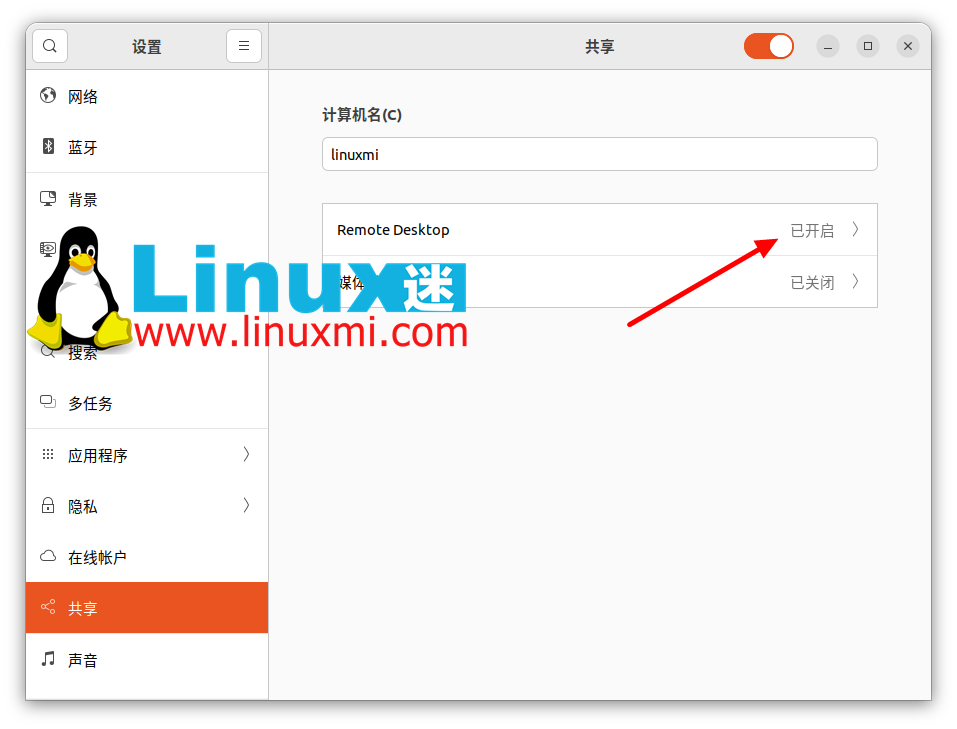
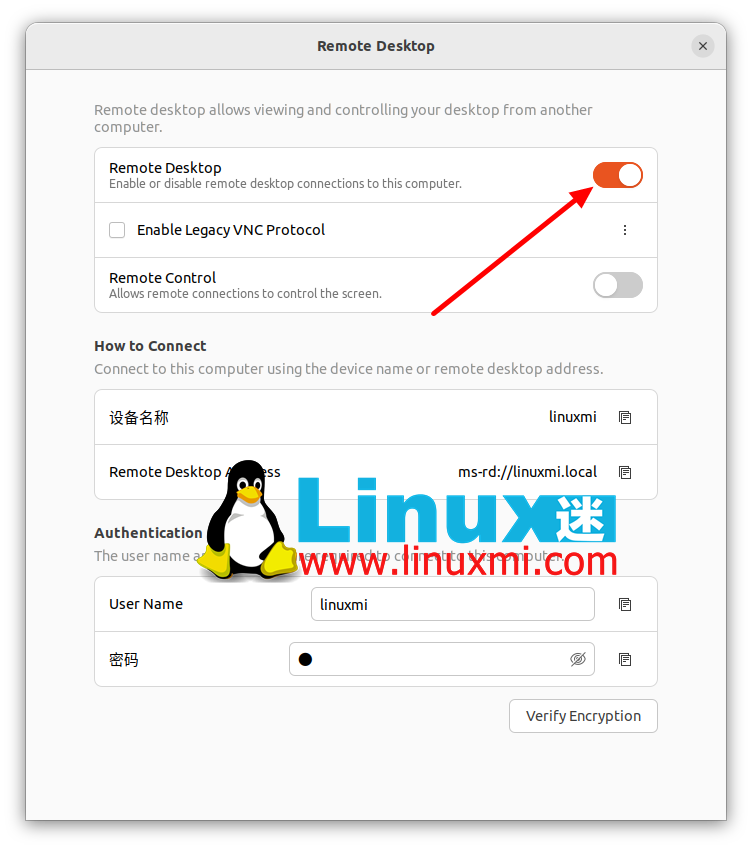
我的情况,第一次连接不起作用,直到我通过运行命令重新启动远程桌面服务(按Ctrl+Alt+T打开终端):
linuxmi@linuxmi:~/www.linuxmi.com$ systemctl --user restart gnome-remote-desktop.service
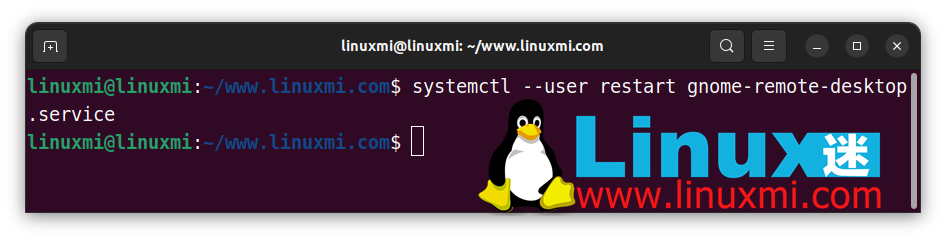
从 Windows 10/11 连接到 Ubuntu 22.04
使用 RDP 协议,Windows 用户可以简单地从开始菜单搜索并打开内置的“远程桌面连接”应用程序。
然后输入 Ubuntu 22.04 的计算机名称或 IP 地址进行连接。
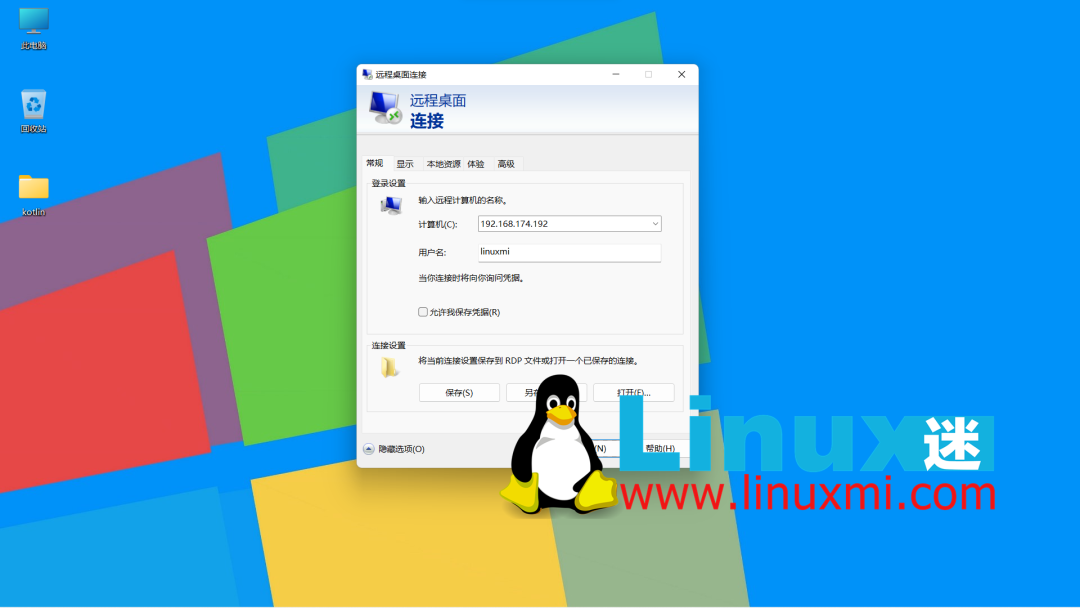
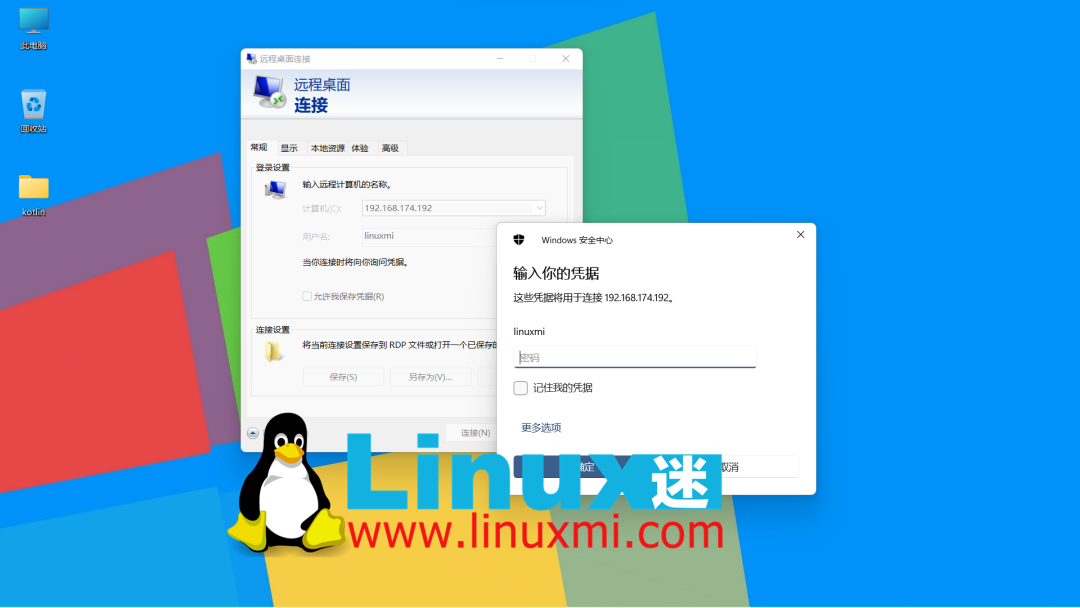
在身份验证对话框中,确保您输入的用户名和密码正确,最后按 Enter 连接。
从另一台 Ubuntu 或其他 Linux PC 连接:
在另一台 Ubuntu/Linux PC 上,从活动概览屏幕中搜索并打开“ Remmina ”(或Fedora 的连接)。
打开后,选择“RDP”并输入要连接的 IP 地址。
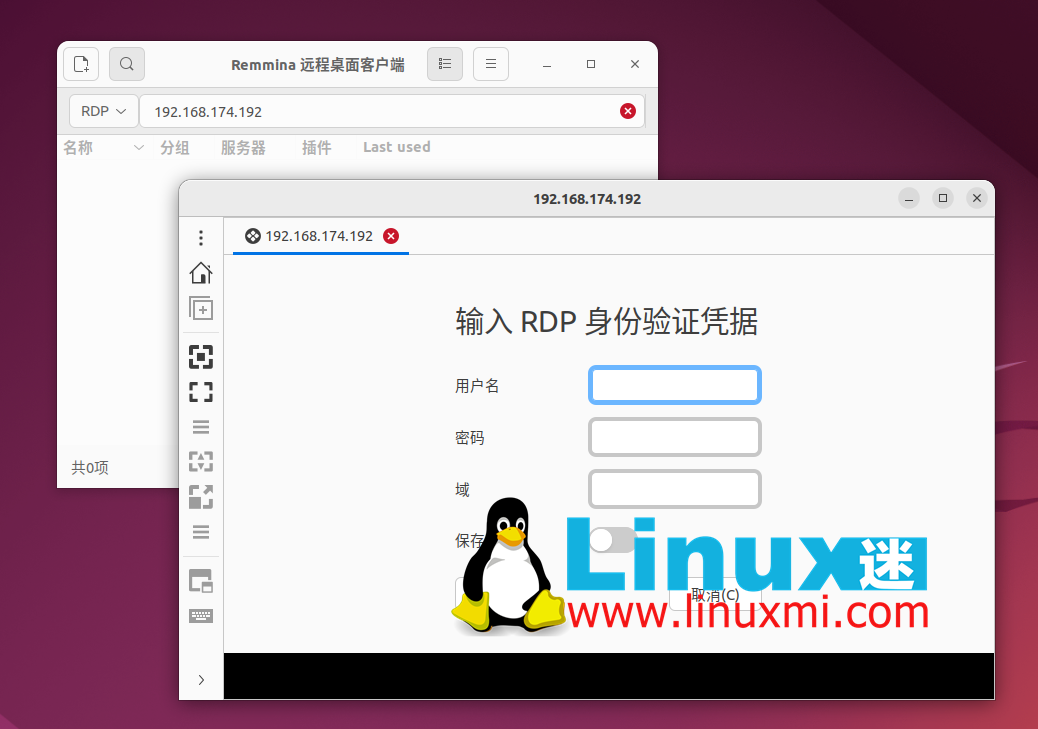
审核编辑:彭静
声明:本文内容及配图由入驻作者撰写或者入驻合作网站授权转载。文章观点仅代表作者本人,不代表电子发烧友网立场。文章及其配图仅供工程师学习之用,如有内容侵权或者其他违规问题,请联系本站处理。
举报投诉
-
Ubuntu安装XRDP远程控制桌面2016-02-25 0
-
windows xp/2003强行远程桌面2012-01-09 0
-
win7系统如何远程登录ubuntu12.042015-10-11 0
-
如何通过XDRP实现Windows远程访问?2020-11-10 0
-
怎样通过远程桌面去查看ROS小车的目标识别情况呢2022-03-02 0
-
基于RK3399板卡远程访问Ubuntu系统的设计方案2022-04-15 0
-
搭建Windows+Ubuntu混合开发环境2022-05-11 0
-
Ubuntu支持Windows的WSL后能保持领先优势吗2019-12-18 2178
-
如何在Ubuntu 22.04上安装Microsoft Edge浏览器2023-02-20 10089
-
如何使用远程桌面访问Windows服务器?2023-03-17 2728
-
Ubuntu替代Windows?使用Station主机打造桌面操作系统!2022-04-16 1257
-
国产处理器丨如何在Ubuntu建立xfce桌面环境,远程穿透访问家中米尔MYD-YT507H开发板2022-08-28 1108
-
如何在Ubuntu 22.04上搭建ftp服务器2023-08-21 452
-
什么是远程桌面协议 远程桌面协议的工作原理2024-01-23 426
-
鸿蒙OpenHarmony【 配置远程访问环境】2024-04-19 46
全部0条评论

快来发表一下你的评论吧 !

